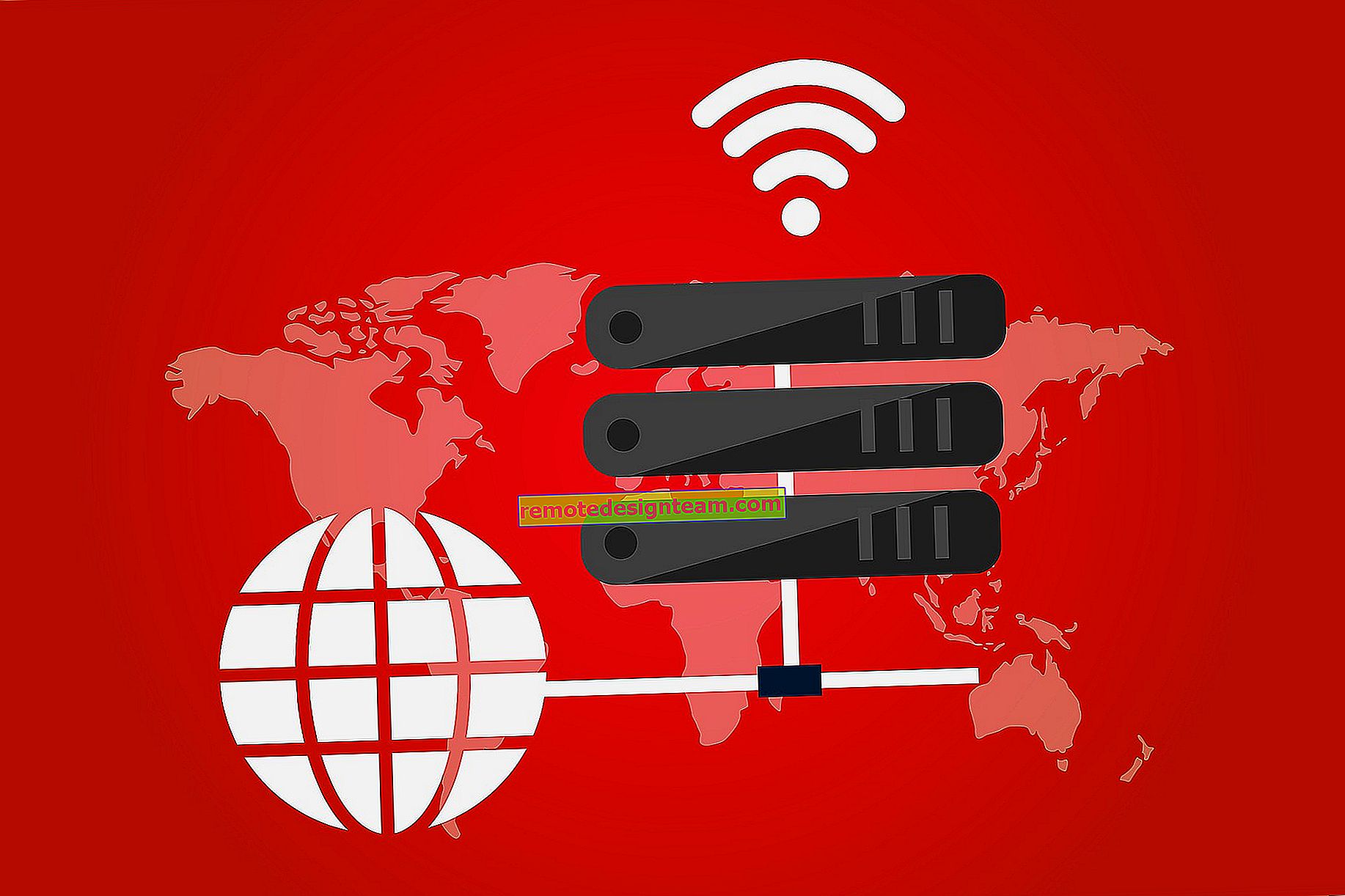เครือข่าย Wi-Fi สำหรับแขกบนเราเตอร์ Asus
ฉันได้เขียนเกี่ยวกับการตั้งค่าเครือข่ายแขกในเราเตอร์ต่างๆแล้วและในบทความนี้เราจะกำหนดค่าการเข้าถึง Wi-Fi ของแขกบนเราเตอร์ Asus ฉันจะแสดงการตั้งค่าโดยใช้ตัวอย่างของเราเตอร์ Asus RT-N18U ซึ่งตอนนี้ฉันใช้อยู่ คู่มือนี้จะใช้ได้กับ Asus RT-N12, RT-N10 ฯลฯ ซึ่งมีแผงควบคุมสีเข้ม
คำไม่กี่คำเกี่ยวกับเครือข่ายแขกฉันจะบอกคุณว่ามันคืออะไรถ้าใครไม่รู้จัก ในการตั้งค่าของเราเตอร์คุณสามารถเริ่มเครือข่ายแขกตั้งชื่อรหัสผ่านและการตั้งค่าอื่น ๆ แยกต่างหาก เราเตอร์จะออกอากาศนอกเหนือจากเครือข่าย Wi-Fi หลักแล้วยังเครือข่ายแขกด้วย ในกรณีของเราเตอร์ Asus คุณสามารถเรียกใช้เครือข่าย Wi-Fi สำหรับแขกได้มากถึงสามเครือข่าย มีไว้เพื่ออะไร? คุณสมบัติหลักคืออุปกรณ์ทั้งหมดที่เชื่อมต่อกับเครือข่ายนี้จะสามารถเข้าถึงอินเทอร์เน็ตได้ แต่จะไม่สามารถเข้าถึงเครือข่ายท้องถิ่นและที่เก็บข้อมูลที่ใช้ร่วมกันได้ (หากเชื่อมต่อและกำหนดค่าไว้) เครือข่ายนี้จะแยกออกจากเครือข่ายหลักของคุณโดยสิ้นเชิง
เมื่อคุณไม่ต้องการให้ไคลเอนต์ที่เชื่อมต่อกับเราเตอร์ของคุณสามารถแชร์อุปกรณ์และข้อมูลของคุณคุณสามารถสร้างเครือข่ายแขกแยกต่างหากสำหรับพวกเขา ตัวอย่างเช่นในสำนักงานสำหรับลูกค้าในร้านอาหารที่บ้านสำหรับเพื่อนของคุณหรือเพื่อนบ้าน (หากคุณให้พวกเขาเข้าถึงอินเทอร์เน็ตผ่าน Wi-Fi) โดยเฉพาะอย่างยิ่งเมื่อคุณต้องการสร้างเครือข่ายที่ไม่ปลอดภัย ฉันไม่แนะนำอย่างยิ่งให้เปิดเครือข่ายหลัก
Asus: คำแนะนำในการตั้งค่าเครือข่ายแขก
ในเราเตอร์ Asus ฟังก์ชั่นนี้จัดได้อย่างยอดเยี่ยมและเข้าใจ ก่อนอื่นเราต้องไปที่การตั้งค่าเราเตอร์ที่ 192.168.1.1
ในการตั้งค่าให้เปิดบุคคลทั่วไปเครือข่ายแท็บ ใส่ใจกับคำอธิบาย:
ให้การเชื่อมต่ออินเทอร์เน็ตสำหรับแขก แต่ปฏิเสธการเข้าถึงอินทราเน็ต
มีฉันจะป้อนว่าการเข้าถึงเครือข่ายท้องถิ่นจะถูกปิด ใช่การแปลเป็นสิ่งที่ดีที่สุด🙂
ในการกำหนดค่า Wi-Fi ของแขกให้คลิกที่ปุ่มเปิดใช้งานปุ่มใดปุ่มหนึ่ง

การตั้งค่าจะเปิดขึ้น จุดต่อไป:
- ชื่อเครือข่าย (SSID) : ตั้งชื่อสำหรับเครือข่ายแขกของเรา
- วิธีการรับรองความถูกต้อง : หากคุณออกจาก Open Sustem เครือข่ายจะเปิดขึ้นโดยไม่มีรหัสผ่าน หากคุณต้องการตั้งรหัสผ่านจากนั้นเลือก WPA2-Personal
- คีย์ที่แชร์ล่วงหน้าของ WPA : จดรหัสผ่านสำหรับเครือข่าย Wi-Fi ของแขก
- เวลาในการเข้าถึง : ไม่ จำกัด หรือเรากำหนดเวลาที่เครือข่ายของเราจะทำงาน
- การเข้าถึง "อินทราเน็ต" : ตามที่ฉันเข้าใจนี่คือการเข้าถึงเครือข่ายท้องถิ่น (แค่แปลแบบนั้น) เราออกจาก Disable ฉันตรวจสอบอินเทอร์เน็ตแล้ว
- เปิดใช้งานตัวกรองที่อยู่ MAC : ปิดใช้งาน
และคลิกที่สมัครปุ่ม

คุณจะเห็นข้อมูลเกี่ยวกับเครือข่ายที่สร้างขึ้น: ชื่อและรหัสผ่าน

เครือข่ายจะพร้อมใช้งานทันทีคุณสามารถเชื่อมต่อได้
ตัดการเชื่อมต่อเครือข่ายเพียงแค่คลิกที่Ejectปุ่มในการตั้งค่า คุณยังสามารถเปิดเครือข่ายอื่นได้หากจำเป็น

นั่นคือทั้งหมดสำหรับเรา อย่างที่บอกไม่มีอะไรซับซ้อน ฉันคิดว่าคุณทำมันแล้ว